Kuidas muuta Instagrami teavitusheli
Instagram Sotsiaalmeedia Iphone Kangelane Android / / April 03, 2023

Viimati värskendatud

Kui teile ei meeldi teie seadme Instagrami märguannete heli, saate seda igal ajal muuta. See juhend selgitab, kuidas seda Androidis või iPhone'is teha.
Pole olemas sotsiaalmeediaplatvormi, mis pakuks Instagrami sarnast kogemust. Fotod ja videod on Instagrami valuuta – pealdis pole nii oluline.
Meta omanduses oleva rakendusena (Facebooki taga olev ettevõte) ei tohiks Instagrami kasutajaliides ja mõned selle kujundusvalikud olla liiga võõrad. Saate kohandada Instagrami vastavalt oma eelistustele, sealhulgas võimalust muuta Instagrami teavitusheli.
Kui soovite teada, kuidas Instagrami teavitusheli muuta, järgige alltoodud samme.
Kuidas muuta Androidis Instagrami teavitusheli
Android-seadmes juhitakse rakenduste (nt Instagram) märguandeheli teie seadme seadetes.
Instagrami kasutamine
Instagram ise pakub kiiret ja lihtsat linki teie märguannete õige seademenüü juurde. See toimib siiski ainult mõne seadme omaniku jaoks.
Näiteks kui kasutate Samsung Galaxy nutitelefoni, peate võib-olla proovima allolevaid samme, et otse heliseadetele juurde pääseda.
Instagrami teavitusheli muutmiseks Androidis Instagrami kaudu tehke järgmist.
- Ava Instagrami rakendus ja logige sisse (kui te seda veel ei ole).
- Puudutage Instagrami rakenduses oma profiili ikoon all paremal.
- Puudutage valikut menüü ikoon paremas ülanurgas.
- Puudutage allosas hüpikaknas ikooni Seaded valik.
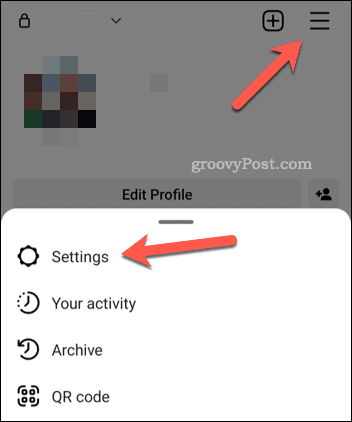
- sisse Seaded, puudutage nuppu Märguanded valik.
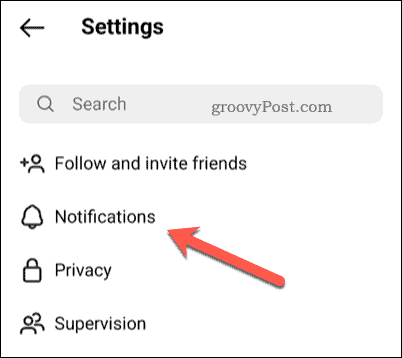
- Järgmisena puudutage üht teavitusvalikutest, näiteks postitused, lood ja kommentaarid.
- Kerige menüü allossa ja puudutage Lisavalikud süsteemiseadetes.
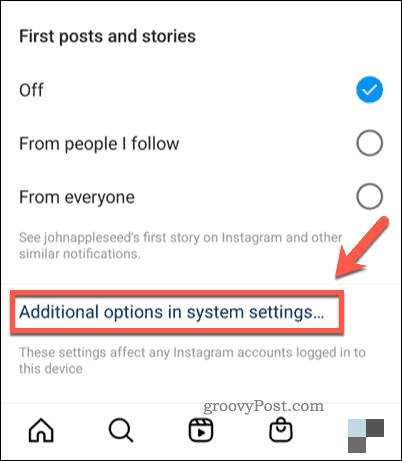
- Instagram avab teie Androidi seadete menüü märguannete jaoks – veenduge, et teie märguanded oleksid sisse lülitatud peal.
- Olenevalt seadmest saate siin oma heliseadeid muuta. Näiteks puudutage Vaikimisi teavitusheli ja valige oma Instagrami märguannete jaoks uus heli.
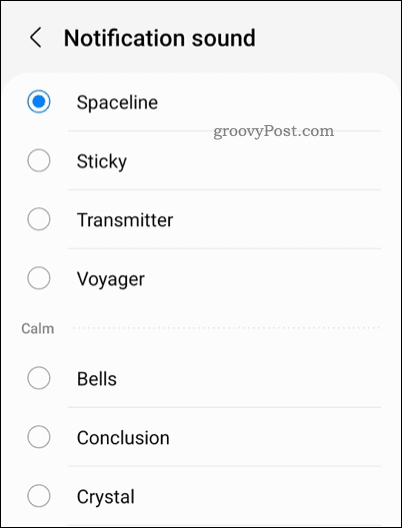
Kui te ei näe siin õigeid seadeid, peate selle asemel proovima allolevaid samme.
Seadme seadete kasutamine
Ülaltoodud toimingud töötavad ainult siis, kui kasutate teatud Android-seadmeid. Kui see ei tööta, peate oma heliseadetele juurde pääsema seadme seadete menüü kaudu.
Kahjuks ei näe teie telefoni seaded Samsung Galaxy nutitelefonis samad välja kui Google Pixelis. Androidile ei ole ühtset lähenemisviisi. See tähendab, et kuigi alltoodud toimingud võivad teie jaoks otse toimida, võite oma seadmes näha toimingutes mõningaid erinevusi.
Instagrami märguannete muutmiseks Androidis seadme seadete kaudu tehke järgmist.
- Avage oma Android-seadme seadete menüü.
- sisse Seaded, puudutage Rakendused ja märguanded > Märguanded > Märguande vaikeheli ja valige oma märguannete jaoks uus heli.
- Kui te seda ei näe, puudutage Helid ja vibratsioon > Märguandeheli selle asemel ja valige märguannete jaoks uus heli.
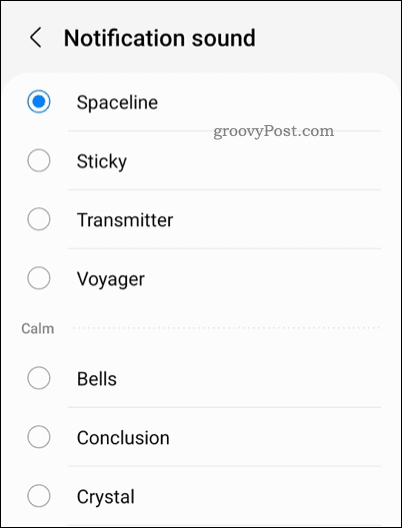
Kui olete heli muutnud, kuulete seda kohe, kui saabub uus märguanne.
Kuidas muuta Instagrami teavitusheli iPhone'is või iPadis
Kui kasutate iPhone'i või iPadi, saate muuta ka oma Instagrami teavitusheli. Sammud peaksid mõlemas seadmes olema samad.
Instagrami teavitusheli muutmiseks iPhone'is või iPadis tehke järgmist.
- Ava oma Seaded rakendus.
- sisse Seaded, puudutage Helid > Teksti toon või Helid ja haptika > Tekstitoon.
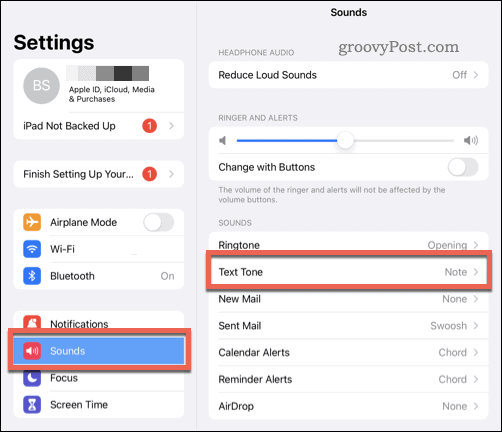
- Valige pakutavate valikute hulgast uus helimärguanne.
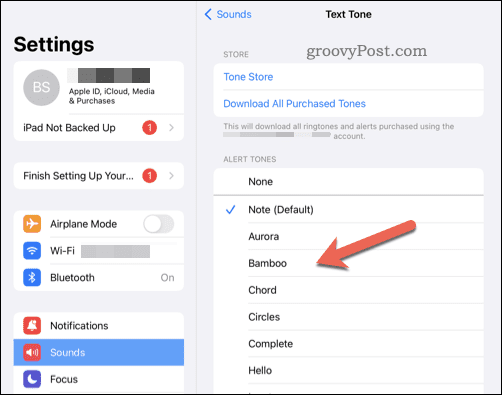
- Kui olete lõpetanud, väljuge menüüst.
Kui olete seadet muutnud, värskendatakse teie Instagrami teavitusheli kohe. Kuulete seda kohe, kui Instagrami saabub uus teatis (nii kaua, kui olete mitte vaikses režiimis).
Lõbutsege Instagramis
Ülaltoodud samme kasutades saate oma mobiilseadmes kiiresti oma Instagrami teavitusheli muuta.
Kui olete Instagramis uus, võiksite seda teha proovige mõnda Instagrami näpunäidet ja nippi oma profiili parandamiseks. Näiteks võite olla uudishimulik tagasi minna ja vaadake, millised postitused teile Instagramis meeldivad minevikus. Võib-olla soovite kaaluda proovige Instagrami lugusid (ja kaaluge oma profiilile meeldivate inimeste kinnitamist).
Kas soovite oma sõnumite kviitungid privaatsena hoida? Sa saad lülitage Instagrami lugemiskinnitused välja oma Instagrami seadetest.
Kuidas leida oma Windows 11 tootevõti
Kui peate teisaldama oma Windows 11 tootenumbri või vajate seda lihtsalt OS-i puhtaks installimiseks,...
Kuidas kustutada Google Chrome'i vahemälu, küpsiseid ja sirvimisajalugu
Chrome teeb suurepärast tööd teie sirvimisajaloo, vahemälu ja küpsiste salvestamisel, et optimeerida teie brauseri jõudlust võrgus. Tema kuidas...
Poesisene hindade sobitamine: kuidas saada poes ostes veebihindu
Poest ostmine ei tähenda, et peate maksma kõrgemat hinda. Tänu hinnasobivuse garantiidele saate veebis allahindlusi ostes...
